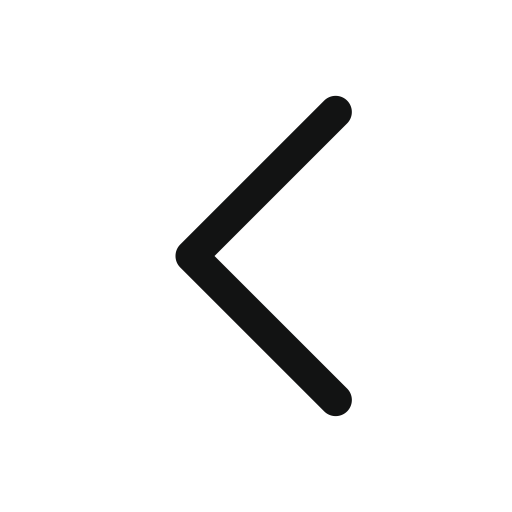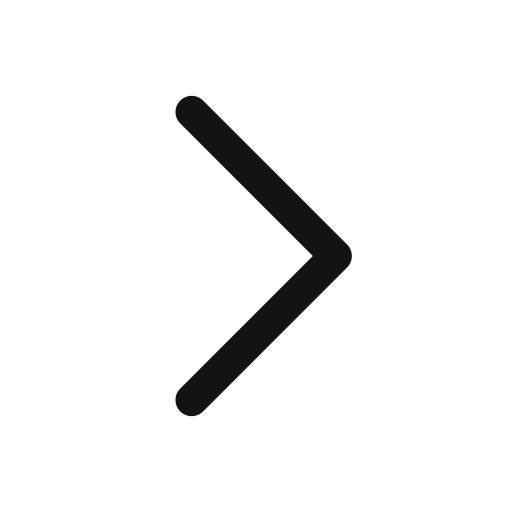ви можете самостійно обирати, що подивитись
по телевізору сьогодні ввечері.
великий список ліцензійних телеканалів з інтерактивною телепрограмою передач,
а також фільми або музику без очікування і додаткової оплати
в ідеальній якості прямо на екрані телевізора .
Тарифні плани
Виберіть швидкість доступу
Термін дії тарифу
-
інтернетШвидкість до 100 Мбіт/сКешування Google:
-
Bonus TV МаксимальнийПристроїв: 5Кількість телеканалів: 200+ (HD 50+)
-
MEGOGO МаксимальнаПристроїв: 5Кількість телеканалів: 425Кількість фільмів: 19000+
-
техпідтримка 24/7
-
ВАРТІСТЬ (2880 грн за 12 місяців)-- грн/міс+експлуатаційні витрати з підвісу кабелю
- Енергонезалежний інтернет GPON за оптикою до 1 Гбіт/с;
- Цифрове ТВ ‘Максимальний’ (~200 найкращих українських та світових каналів, +спорт +HD);
- Опція: послуга з підключення камери відеоспостереження у сервісі Vizi для пакету PLAY 1000;
- Чуйна техпідтримка 24/7 за телефоном та в месенджерах;
- Уточнюйте технічну можливість GPON підключення пакетів 300-1000 Мбіт/с.
Для користування послуги необхідна IPTV-приставка або сумісний телевізор з функцією SMART TV.
Ціна вказана для одного пристрою (приставки або телевізора), вартість обслуговування додаткових приставок (телевізорів) становить 60 грн/міс.
У вартість підключення входить відрізок телевізійного кабелю і дільник (при підключенні декількох телевізорів).
Підтримку технології DVB-C уточняйте у виробника вашого телевізора. Підключення здійснюється за наявності технічної можливості. Оплата здійснюється в платіжних терміналах.
Компанія не несе відповідальності за якість телевізійного сигналу при самостійному підключенні абонентом кількох телевізорів з використанням своїх кабельних матеріалів.
При відсутності вбудованого в телевізор абонента DVB-C декодера потрібно придбати телевізійний приймач.
MAG-200
Подключив MAG-200 к своему HD-телевизору и домашнему кинотеатру, вы ощутите истинно кристально чистое изображение в формате HD, реалистичный объемный звук 5.1, быстрый пользовательский интерфейс, широкие дополнительные возможности.
Интерфейсы
- HDMI
- S-Video
- композитный RCA
- компонентный RCA
- лин. стерео выход RCA
- оптический SPDIF
- коаксиальный SPDIF
- Ethernet 10/100 Mbit/s
- USB 2.0
Цифрове телебачення IPTV –
це телебачення нового
покоління!
IPTV – це сучасна заміна застарілого кабельному телебаченню. Підключіть IPTV-сервіс сьогодні для того, щоб розкрити потенціал вашого телевізора без установки супутникової антени і великих стартових витрат по підключенню. Примусьте ваш телевізор працювати «на повну»!
Ідеальна якість картинки, ідеальний звук
Тисячі людей вже відчули якість відеофільмів на екрані свого телевізора. Багато фільмів з відеотеки «Кіно» мають підвищений якістю картинки (HD) при перегляді через відео-інтерфейс HDMI, мають кілька мовних доріжок і об’ємний звук, а також представлені в тривимірному 3D-форматі.
Всі кращі українські, і міжнародні канали
У пакеті програм найкращі і рейтингові українські, російські і зарубіжні телеканали, спортивні матчі, розважальні та пізнавальні передачі, а також телеканали для дітей.
Передачі в записі
Пропустили випуск улюбленого
Інтерактивна телепрограма
Забудьте про покупку газет з програмою передач! Інтерактивна телепрограма дозволяє переглядати сітку мовлення каналів не відриваючись від перегляду.
Фільми і серіали в сервісі «Кіно»
DVD-диски і закачування залишилися в минулому! Сьогодні за технологією IPTV ви можете дивитися фільми з декількома звуковими доріжками і в 5.1 на вашому телевізорі в ідеальній якості без попередньої закачки і очікування.
Хочу дивитися
НЕ знаю що!
Зручні технології пошуку фільмів і серіалів, а також тематичні добірки – «Колекції», не дадуть вам занудьгувати. Вводите критерії пошуку за назвою на різних мовах, шукайте фільми на прізвище улюбленого актора або режисера.
краще кабельного і навіть супутника
| Аналогове кабельне | Цифрове кабельне | Супутникове телебачення | IPTV + HD | |
|---|---|---|---|---|
| Якість зображення | ||||
| Якість звуку |
Моно
|
Стерео
|
Стерео + 5.1
|
Стерео + 5.1
|
| Перегляд телепрограми | ||||
| Архів телепередач | ||||
| 3D-перегляд | ||||
| Зручність користування | ||||
| Додаткові функції | ||||
| Середня ціна пакета послуг* |
50 грн
|
90 грн
|
120 грн
|
60 грн
|
Телебачення всюди
на Android
SMART TV
MAG/AuraHD
Dune HD
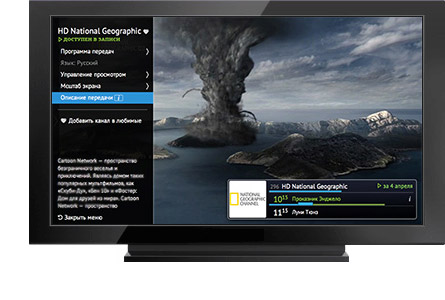
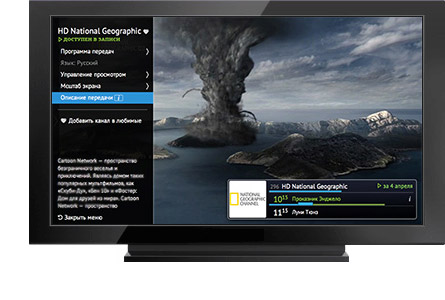
з функцією SMART TV з 2011 по 2014 рік випуску
і моделі телевізорів LG на платформах NetCast і webOS.
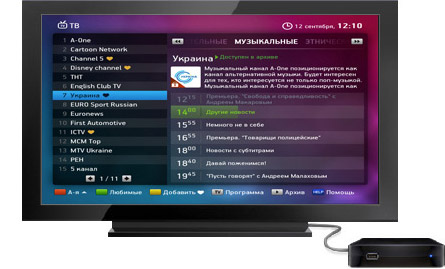
MAG-200/245/250/254/255/257/270/275/277/350/352 або AuraHD.

Сервіс цифрового телебачення IPTV на мережі ТОВ «Південної телекомунікаційної компанії» надається на території м. Одеса згідно з ліцензією Національної ради України з питань телебачення і радіомовлення та на базі договорів на права ретрансляції і поширення з правовласниками телевізійного контенту партнера ТОВ «Телеком Бонус».

1 — Підключіть телевізор до Інтернету
2 — Увійдіть в меню телевізора
3 — Виберіть пункт «Підтримка»
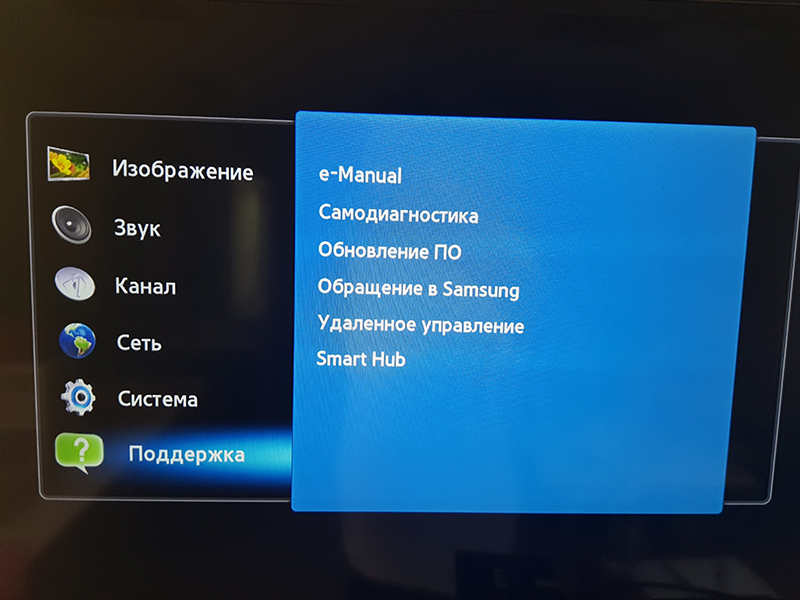
4 — Виберіть пункт «Оновлення ПЗ»
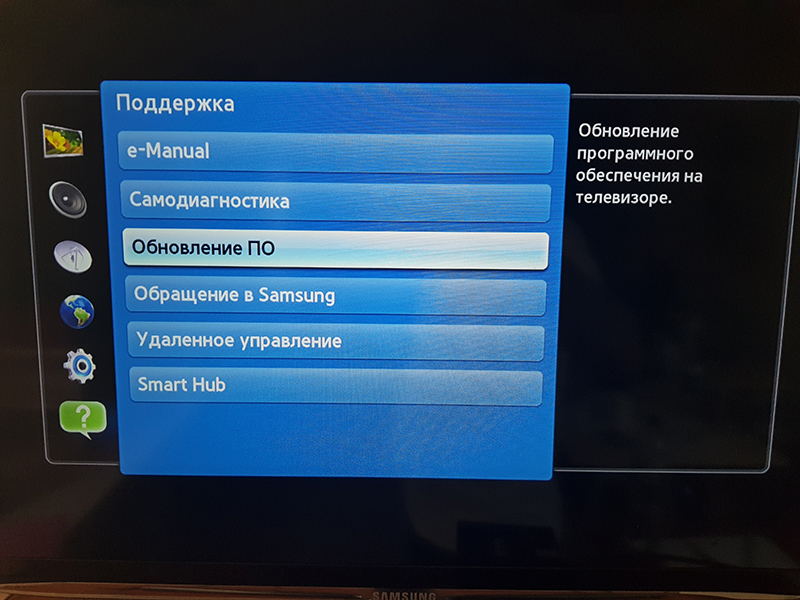
5 — Виберіть пункт «Оновити зараз» або «По мережі».
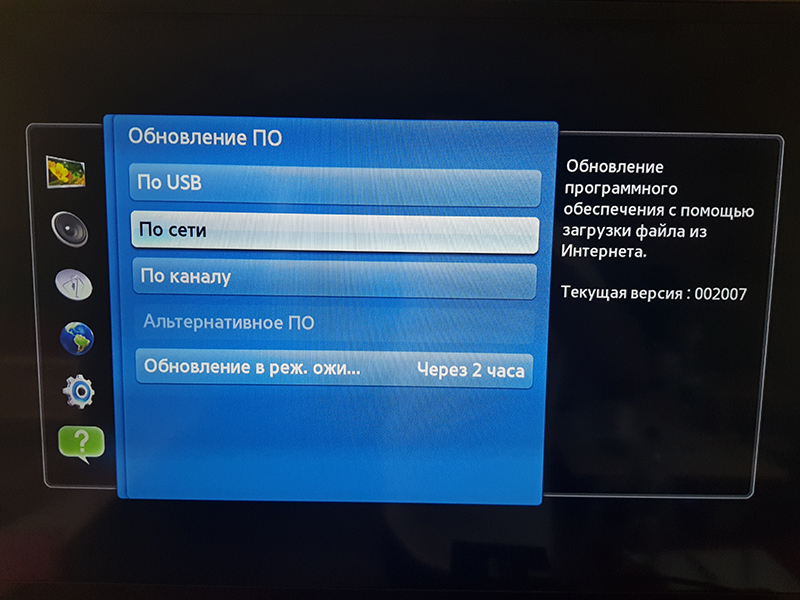
Після телевізор перевірить наявність нової прошивки, якщо нова прошивка є, з’явиться повідомлення. Натисніть «Так».
Зачекайте, поки телевізор завантажить нову прошивку. Не вимикайте телевізор, поки оновлюється прошивка. Після оновлення прошивки телевізор вимкнеться і ввімкнеться знову.
Програмна послуга (перегляд ТБ через додаток “BONUS – TV”) надається ТОВ “Телеком Бонус”.
З договором (офертою) можна ознайомитися тут.